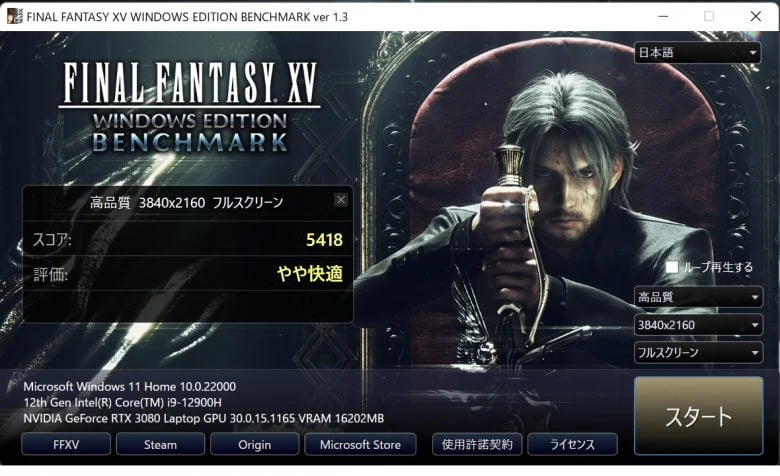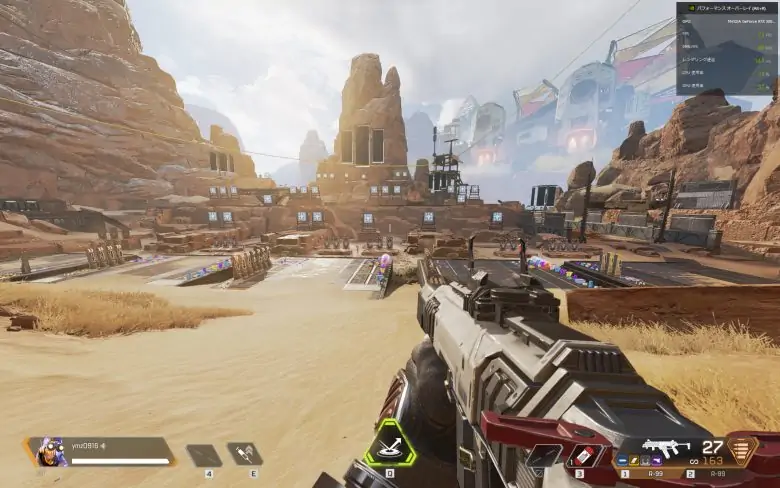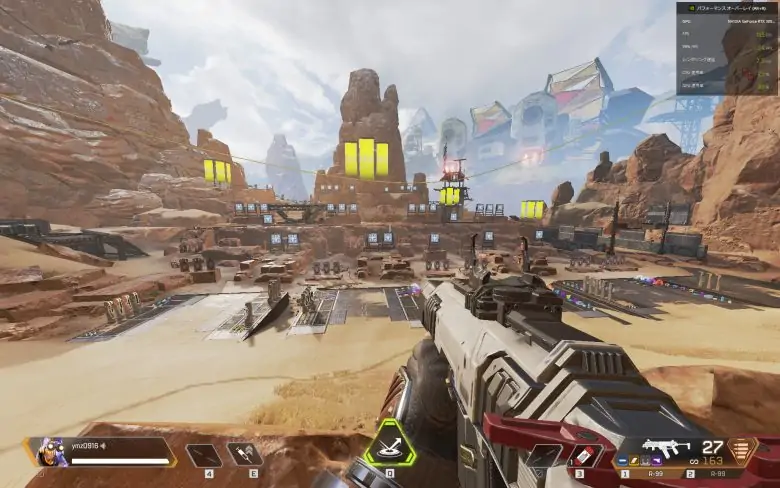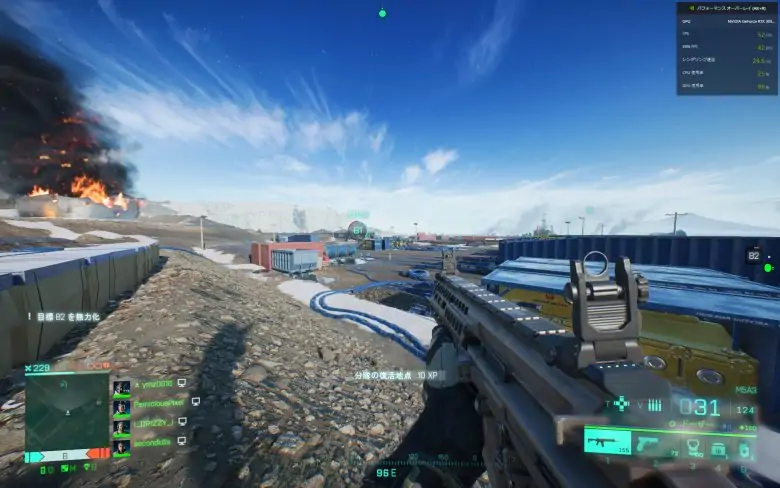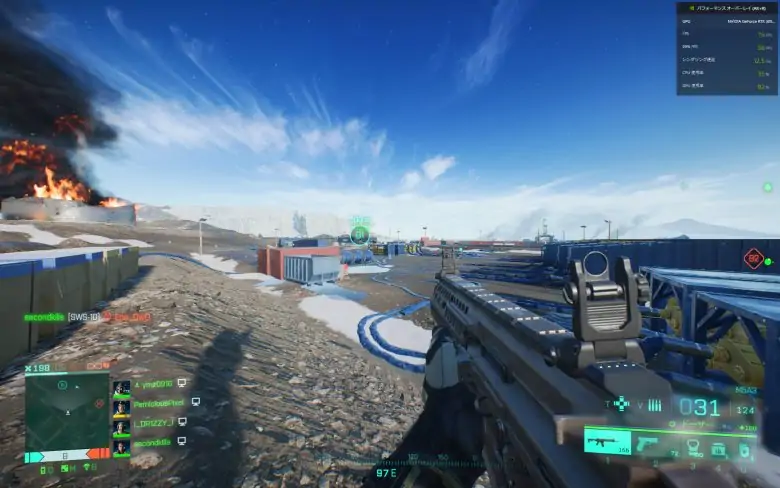どうも、ゲーミングデバイスブロガーのぱぶまるです。
このたび紹介する「ROG Flow Z13」の良さは、タブレット形態でありながらゲーミング性能もすぐれた携帯性とパワーの両立です。
しかも、このスペックで税込み25万円(FHD120Hz液晶モデル)という価格も魅力。
タッチディスプレイや指紋認証など、タブレット単体の性能や使い勝手も抜群のゲーミングノートPCです。
そこで本記事は「ASUS ROG Flow Z13をレビュー!薄い・軽い・パワフルでどんなスタイルも自在な究極のゲーミングノートPC」について書いていきます。
タップできるもくじ
ROG Flow Z13のスペック
「ROG Flow Z13」は13.4型のゲーミングノートPCです。
モバイルは左スライドで全表示
| 製品名 | ASUS「ROG Flow Z13」 |
|---|---|
| CPU | Core i5-12500H / i7-12700H / i9-12900H |
| GPU | GeForce RTX 3050 Laptop / 3050Ti Laptop |
| 液晶 | 13.4型 液晶パネル |
| リフレッシュレート | 120Hz(フルHD)/ 60Hz(4K) |
| 解像度 | 1,920 x 1,080(フルHD)/ 3,840 x 2160(4K) |
| メモリ | 16GB(8GB x 2) |
| ストレージ | 1TB |
| 端子 | ROG XG Mobileインターフェース、USB Type-C x 2(Thunderbolt 4 x 1 / USB 3.2 Gen 2 x 1)、USB Type-A x 1(USB 2.0)、microSDカードリーダー、マイクロホン/ヘッドホン・コンボジャック |
| バッテリー | 約6.6時間 |
| 質量 | 1.18kg(デタッチャブルキーボード340g) |
外観
本体カラーはブラックで装飾が多く、基盤が見えるスケルトン部分やスリットなど、メカ好きに刺さるデザインです。
ディスプレイの上面に空気孔やスリットがあるのにくわえ、CPUの冷却には液体金属グリスを用い、放熱性能はかなり高いです。
エッジにゴム素材が採用されているので安定性が高く、角度も無段階調節できます。
キックスタンドはフラットに近いところまで倒れます。

電源ボタン部分には指紋認証リーダーを搭載し、タブレットとしても使いやすさを感じます。
スタイル自在なタブレットの魅力
キーボードを分離してディスプレイだけで自立すれば、パッド(コントローラー)で手軽にゲームできるのも良い点です。

ゲームのときだけ好きなゲーミングキーボードを使うというときも、これだけコンパクトに実現できます。

別売りのeGPU(ROG XG Mobile GC31S)を接続すれば、ゲーム性能を一気にパワーアップできます。
ディスプレイ
ディスプレイの解像度はフルHD、リフレッシュレートは120Hzであり、ラップトップ型のゲーミングノートと比べるとちょっと物足りない印象です。
また、4Kでリフレッシュレート60Hzのモデルもあります。
リフレッシュレートはもう少し欲しいところですが、タブレットでこれだけプレイできるモデルは他になく、それだけでも買う価値があるといえるでしょう。
音質
スピーカーの音質はなかなか良かったです。
低音もしっかり感じられ、音のバランスも良く、さまざまなシーンでそのまま使えます。
キーボード
テンキーレスの日本語配列で使いやすく、カバータイプの薄型設計ながら、押し込み感のあるキーは通常のノートPC同様に使えます。

傾斜をつけることもできますが、タイプ時に空間が空いている感は否めません。
スペースキーは短めなので、ゲームによっては外付けのゲーミングキーボードを使うのをおすすめします。
スペースキーが短め
しっかりとしたクリック感
インターフェース
右側面には電源ボダンとUSB Type-A、microSDカードリーダーがあります。

左側面にはUSB Type-C(Thunderbolt 4)とROG XG Mobileインターフェースがあります。
こちらのUSB-Cは電源ポートを兼ねています。
惜しいなと思ったのはポート数で、キーボードとマウスを差し込む想定であれば、USB Type-Aがもう一つ欲しかったところです。
ROG Flow Z13のゲームベンチマーク
ROG Flow Z13は、CPUにCore i9-12900H、GPUにGeForce RTX 3050Ti Laptopを搭載しています。
体感にはなりますが排熱性能が高く、冷却ファンもそこまで激しく回らないため、風切り音が小さく、スピーカーでもゲームの邪魔になりにくいです。
重いゲームの「FF15」ベンチマークを「高品質」でテストしました。
GPUの設定ソフト「GeForce Experience」にて、FPS値を画面左上(緑上の数値)にオーバーレイ表示させて実測してみました。
スコアは4254の「普通」で、画質にこだわらなければプレイ可能といったところです。
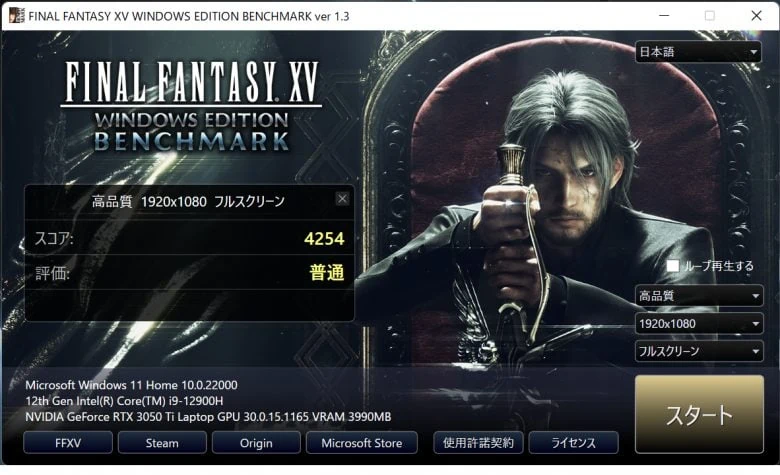
別売りのROG XG Mobile GC31S(GeForce RTX 3080)を接続し、テストしてみました。
「高品質」でのフルHDスコアは驚異の11402の「とても快適」で、レビュー史上最高スコアでした!
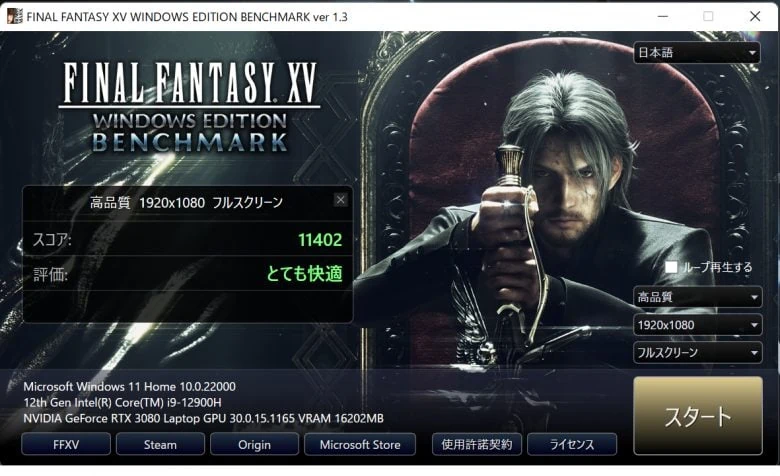
4Kでのテストもチャレンジしたところ、「高品質」で5418の「とても快適」でした。
ROG Flow Z13で人気ゲームのAPEX LEGENDSをプレイ
ROG Flow Z13で人気ゲームの代表格「APEX LEGENDS」をプレイし、どの程度の設定なら快適にプレイできそうか検証しました。
GPUの設定ソフト「GeForce Experience」にて、FPS値を画面左上(緑上の数値)にオーバーレイ表示させて実測してみました。
グラフィック設定:最高・解像度1920×1080(16:9)
FPS値は70前後と、ちょっと厳しいです。
グラフィック設定:低・解像度1920×1080(16:9)
FPS値は115程度出るので、搭載ディスプレイを考えると、ほど良いところです。
ROG XG Mobile GC31Sを接続すると200~300FPS程度出るので、ゲーミングモニターをつないでデスクトップ環境のように使うのもアリです。
ROG Flow Z13で重いFPSゲームのBattleField2042をプレイ
ROG Flow Z13で「BattleField2042」をプレイし、どの程度の設定なら快適にプレイできそうか検証しました。
GPUの設定ソフト「GeForce Experience」にて、FPS値を画面左上(緑上の数値)にオーバーレイ表示させて実測してみました。
グラフィック設定:最高・解像度1920×1080(16:9)
FPS値は50前後なので、ラグをかなり感じます。
グラフィック設定:低・解像度1920×1080(16:9)
FPS値は70~90前後で、プレイするなら低め推奨です。
こちらもROG XG Mobile GC31Sをつなげると120FPSくらいまで出ました。
ROG Flow Z13で快適にできるタイトルは?
ROG Flow Z13は、重めのゲームは低設定推奨です。
こちらはROG XG Mobile GC31Sを使用しない、ROG Flow Z13単体での性能です。
ROG XG Mobile GC31Sを使用した場合、ほぼ全ゲームを好きな設定でできるレベルに向上します。
ROG Flow Z13レビューまとめ
本記事は「ASUS ROG Flow Z13をレビュー!薄い・軽い・パワフルでどんなスタイルも自在な究極のモバイルゲーミングノートPC」について書きました。
ROG Flow Z13は、タブレットかつゲーミング性能も基本水準で、冷却性能も高く、ゲーム以外にもさまざまな用途で使える、モバイルゲーミングPCの究極系です。
この完成度ながら価格もかなり抑えられ、GPU搭載モデルでも税込み24万円~27万円で手に入るのも魅力。
 ROG Strix G17 G713RWとG15 G513RWをレビュー!ハイパワーと使いやすさをスタイリッシュにまとめたASUSのゲーミングノートPC
ROG Strix G17 G713RWとG15 G513RWをレビュー!ハイパワーと使いやすさをスタイリッシュにまとめたASUSのゲーミングノートPC
 GALLERIA UL7C-R36をレビュー!高剛性ボディと240Hzモニター搭載のミドルレンジゲーミングノートPC
GALLERIA UL7C-R36をレビュー!高剛性ボディと240Hzモニター搭載のミドルレンジゲーミングノートPC
 GALLERIA UL7C-R37をレビュー!240HzモニターとRTX3070搭載のハイスペックゲーミングノートPC
GALLERIA UL7C-R37をレビュー!240HzモニターとRTX3070搭載のハイスペックゲーミングノートPC
 マウス G-Tune H5をレビュー!メカニカルキーボードとRTX3070搭載のゲーマー仕様の本格ゲーミングノートPC
マウス G-Tune H5をレビュー!メカニカルキーボードとRTX3070搭載のゲーマー仕様の本格ゲーミングノートPC
 【2022年】コスパ最強のゲーミングノートPCおすすめ10選
【2022年】コスパ最強のゲーミングノートPCおすすめ10選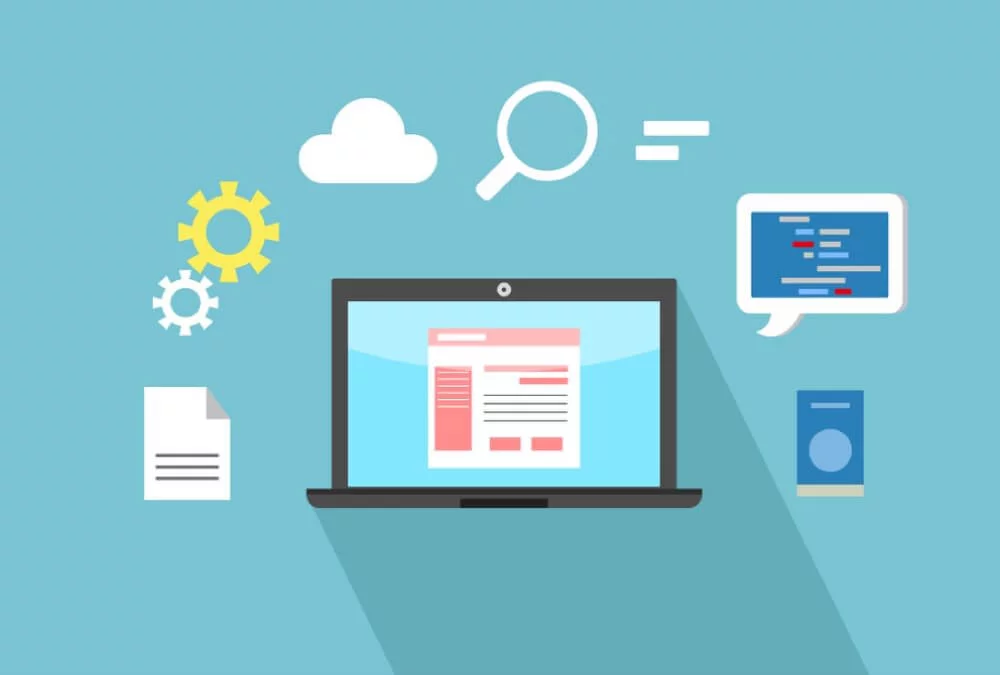 【タイプ別】おすすめの人気ノートパソコン20選!
【タイプ別】おすすめの人気ノートパソコン20選!